文章详情页
钉钉云课堂excel导出成绩教程
浏览:251日期:2023-07-16 13:09:24
使用钉钉云课堂的老师们肯定都会需要将学生们的成绩以Excel的形式导出来但却不知道该怎么去操作,下面就为大家带来了详细的教程,一起看看吧。
钉钉云课堂excel导出成绩:1、打开进入钉钉界面,点击“云课堂”。
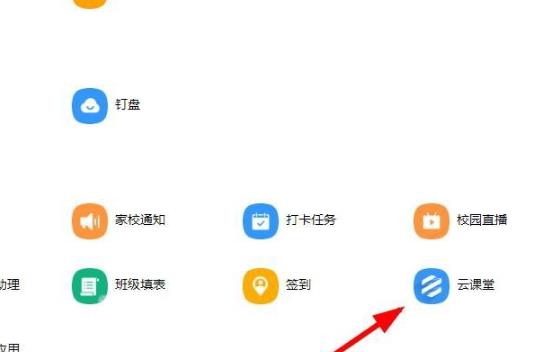
2、点击右边的“管理中心”。
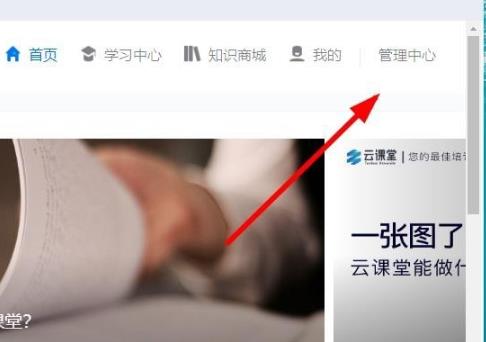
3、点击“考试管理”下的“独立考试”。
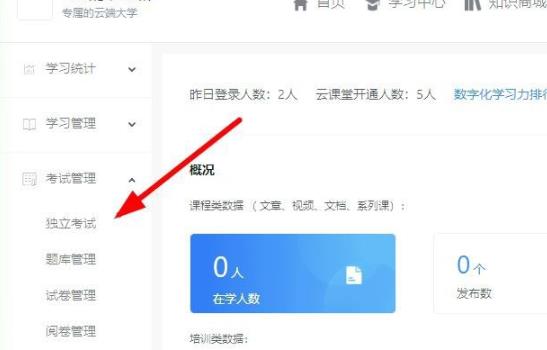
4、找到要导出的考试内容,点击右下方的“分析”。
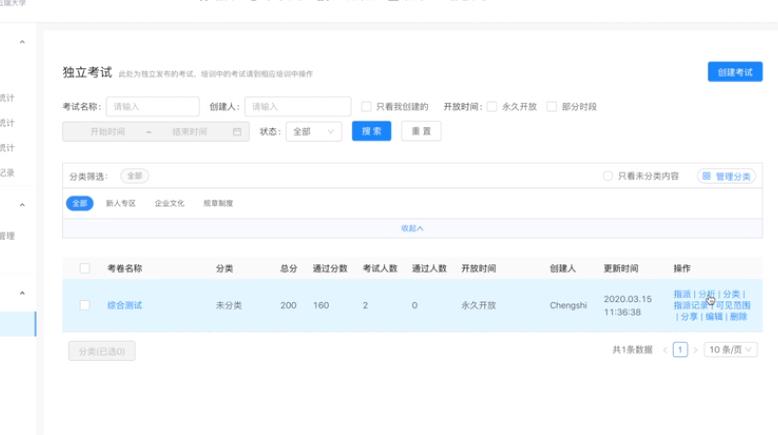
5、在“学院情况”中找到“导出”,点击即可。
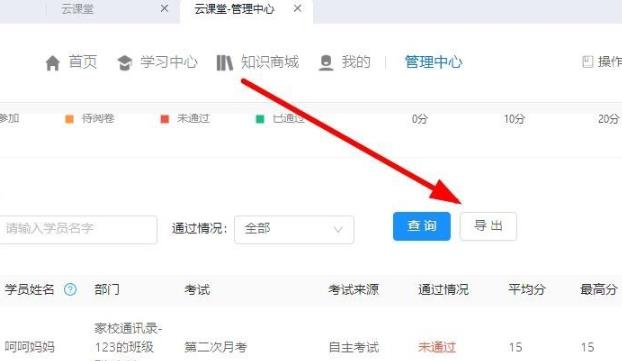
6、完成后点击“查看”即可。
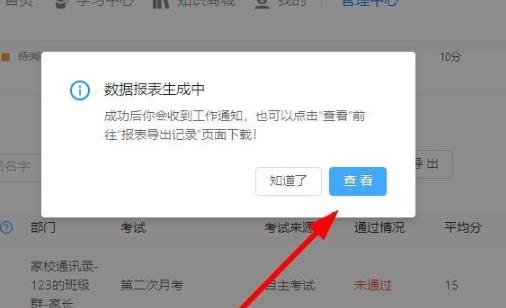
你可能还想看:钉钉云课堂试卷发送给学生方法 | 钉钉云课堂使用常见问题汇总
以上就是好吧啦网为您带来的钉钉云课堂excel导出成绩教程 ,想了解更多的问题请收藏好吧啦网哟~
以上就是钉钉云课堂excel导出成绩教程的全部内容,望能这篇钉钉云课堂excel导出成绩教程可以帮助您解决问题,能够解决大家的实际问题是好吧啦网一直努力的方向和目标。
标签:
钉钉
相关文章:
排行榜

 网公网安备
网公网安备